Pengertian Wireshark
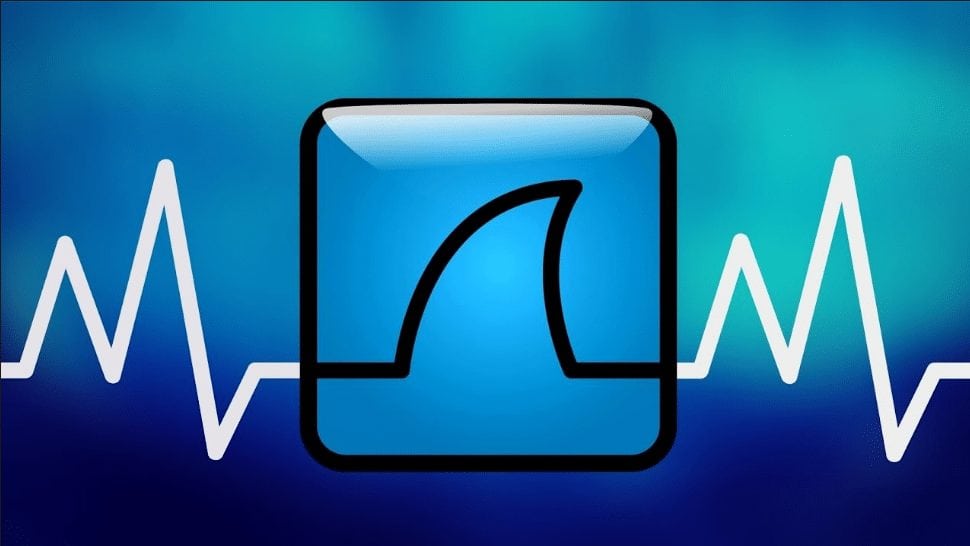
Wireshark adalah sebuah aplikasi capture paket data berbasis open-source yang berguna untuk memindai dan menangkap trafik data pada jaringan internet. Aplikasi ini umum digunakan sebagai alat troubleshoot pada jaringan yang bermasalah, selain itu juga biasa digunakan untuk pengujian software karena kemampuannya untuk membaca konten dari tiap paket trafik data. Aplikasi ini sebelumnya dikenal dengan nama Ethereal, namun karena permasalahan merek dagang lalu namanya diubah menjadi Wireshark.
Wireshark mendukung banyak format file paket capture/trace termasuk .cap dan .erf. Selain itu, alat dekripsi yang terintegrasi di dalamnya mampu menampilkan paket-paket terekripsi dari sejumlah protokol-protokol yang umum digunakan pada jaringan internet saat ini, termasuk WEP dan WPA/WPA2. Salah satu kemudahan Wireshark adalah distribusi pengembangannya yang bersifat cross-platform, sehingga pengguna Linux dan Macintosh juga dapat menginstal dan menggunakan aplikasi ini.
Fungsi Wireshark
Dalam persepsi yang positif, Wireshark berguna untuk pekerjaan analisis jaringan. Cara kerjanya yaitu dengan ‘menangkap’ paket-paket data dari protokol-protokol yang berbeda dari berbagai tipe jaringan yang umum ditemukan di dalam trafik jaringan internet. Paket-paket data tersebut ‘ditangkap’ lalu ditampilkan di jendela hasil capture secara real-time.
Pada awal proses analisis jaringan menggunakan Wireshark, semua paket data yang berhasil ditangkap tadi ditampilkan semua tanpa pilih-pilih (promiscuous mode). Semua paket data tersebut bisa diolah lagi menggunakan perintah sorting dan filter.
Dalam persepsi yang negatif, Wireshark biasa digunakan oleh sebagian hacker untuk melakukan sniffing. Terminologi sniffing sebenarnya tidak jauh berbeda dengan capture paket data, namun dalam konotasi yang negatif, karena bisa jadi menimbulkan dampak yang merugikan untuk orang lain terutama dari sisi privasi.
Agar dapat bekerja dengan baik, Wireshark membutuhkan aplikasi bernama WinPcap atau Npcap sebagai pondasinya. WinPcap masih dapat digunakan sampai versi Windows 7, sedang untuk Windows 10 sudah tidak didukung lagi, seterusnya sudah dikembangkan Npcap. Berbeda dengan pcap sebagai libcap library pada sistem Linux, Windows hanya menggunakan sebuah port saja dari library libcap tersebut yaitu Npcap.
Pcap adalah sebuah API (application programming interface) untuk melakukan capture terhadap trafik jaringan internet. Pcap bukan sesuatu yang baru, ia adalah bagian core/inti dari program capture paket data pendahulunya, TCPDUMP. Wireshark menggunakan pcap untuk menangkap paket data, sehingga seorang analis jaringan yang menggunakan Wireshark hanya dapat melakukan ‘penangkapan’ tipe-tipe paket data yang hanya didukung oleh pcap saja.
Cara Kerja Wireshark
Cara kerja aplikasi ini sangat mirip dengan TCPDUMP namun memiliki tampilan antar muka yang lebih mudah dipahami dan lebih mudah dioperasikan.
(1) Download dan Install
Sebelum memulai menginstall Wireshark disarankan Anda mengunduh dan menginstall Npcap terlebih dahulu. Npcap bisa Anda dapatkan di alamat nmap.org/npcap.
Aplikasi Wireshark dapat di-download secara gratis melalui situs download Wireshark Foundation untuk MacOS dan Windows di alamat www.wireshark.org/download. Pada alamat tersebut Anda akan menemukan beberapa versi rilis. Apabila Anda baru pertama kali mencoba menggunakan Wireshark, disarankan Anda pilih yang berlabel stable release saja untuk lebih amannya. Di tengah proses install Anda akan diberikan pilihan untuk menginstall Npcap, berikan tanda cek bila Anda belum menginstallnya.
Untuk Linux dapat diinstal dengan menggunakan CLI (command line interface) sudo apt. Metode instalasinya mungkin akan berbeda-beda untuk setiap versi Linux, berikut ini sebagai contoh untuk Linux Ubuntu 18.04 LTS.
1. buka command prompt lalu ketikkan perintah ‘$ sudo apt update‘ untuk mengupdate ‘repository package‘.
2. setelah proses nomor 1 selesai, ketikkan ‘$ sudo apt install wireshark‘.
3. beberap saat setelah itu akan muncul jendela ‘Package configuration‘, secara default Wireshark akan berjalan sebagai ‘root‘, pilih ‘Yes’ jika Anda tidak ingin menggunakan Wireshark dengan privilege root.
4. tunggu sampai proses instalasi selesai, kemudian reboot PC
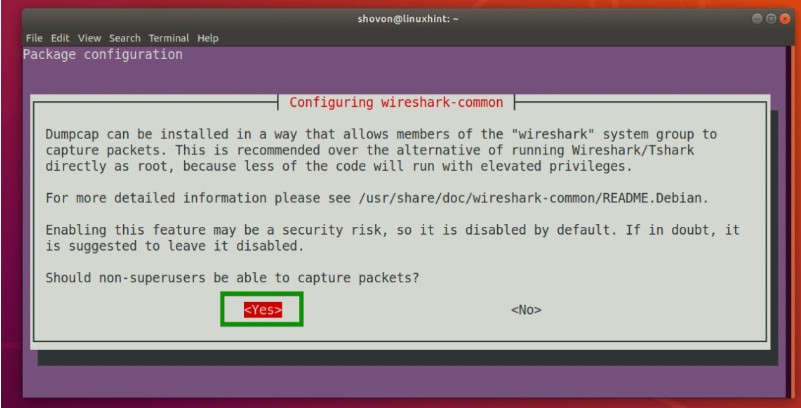
(2) Proses Capture Data Packet
Berikut ini cara menggunakan fungsi capture pada Wireshark.
Saat aplikasi Wireshark dibuka Anda akan menemui ‘welcome screen‘ yang menampilkan daftar koneksi jaringan yang ‘available‘ pada perangkat PC yang sedang Anda gunakan. Pilih satu atau beberapa sesuai kebutuhan, lalu lakukan capture.
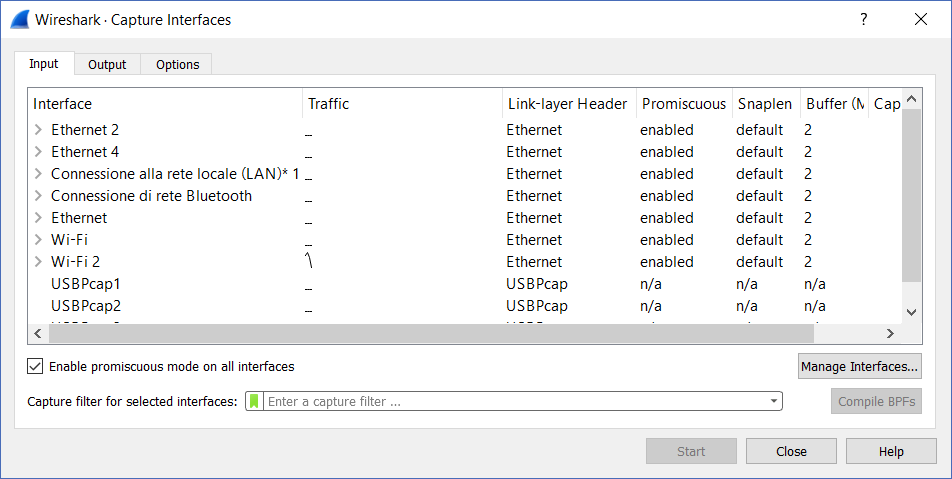
setelah beberapa saat, Anda dapat lakukan Save as atau Export untuk merekan hasil capture. Proses save atau export ini dapat Anda lakukan sementara program masih melakukan proses capture.
untuk menghentikan proses capture, tekan Ctrl+E atau tekan tombol Stop pada toolbar.
(3) Membaca dan menganalisa data hasil Capture
Data hasil ‘tangkapan’ Wireshark ditampilkan pada tiga (3) bagian jendela:
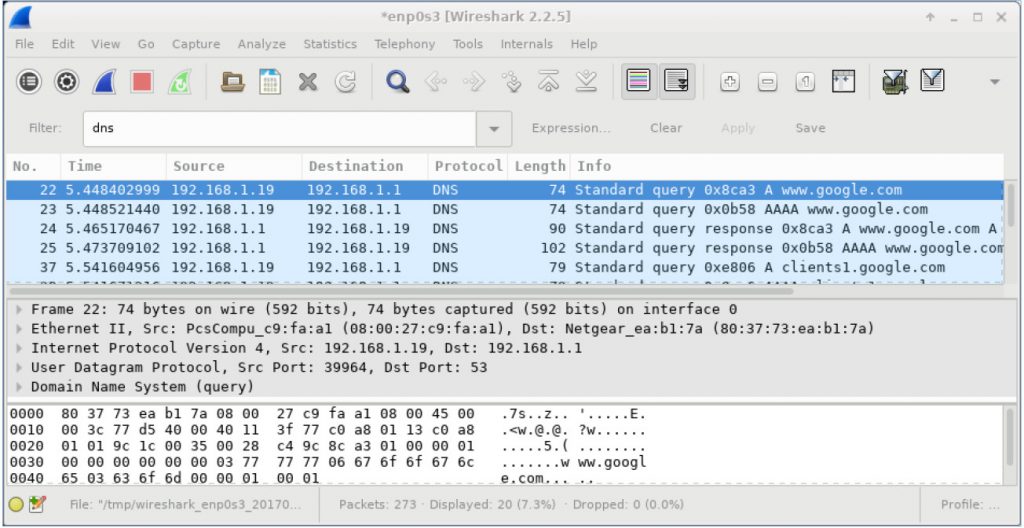
1. jendela packet list
Pada jendela ini, hasil tangkapan paket data disusun di dalam format tabel. Setiap paket yang diterima ditampilkan dalam baris/row sesuai nomor korespondennya secara urut. Semakin lama proses capture, maka akan semakin banyak baris/row data paket yang ‘tertangkap’. Setiap baris akan memuat unit-unit informasi paket di antaranya sumber paket (source), destinasi (destination), protokol (protocol), length (panjang paket data dalam satuan bytes), dan info.
2. jendela packet details
Jendela yang ini terletak di bagian tengah, fungsinya untuk menyajikan substansi informasi protokol-protokol dari baris paket data yang dipilih pada jendela packet list, data tersebut disajikan secara horizontal dan berhirarki.
3. jendela packet bytes
Pada jendela yang paling bawah ini ditampilkan data raw dari paket data yang diseleksi pada jendela paling atas (packet list). Data raw tersebut tampil dalam format hexadesimal (hex). Data hex tersebut memuat 16 hexadecimal bytes dan 16 ASCII bytes.
(4) menggunakan Wireshark filter
Capture filter letaknya di atas jendela packet list, disitu user dapat menginputkan ‘query’ untuk menyaring paket-paket data yang memenuhi kriteria tertentu. Filter juga dapat diaplikasikan terhadap hasil rekaman capture yang tersimpan. Contohnya, bila Anda ingin melihat paket data TCP, maka ketikkan tcp.
Meskipun sudah menggunakan metode promiscuous mode, tidak semua paket data dapat tertangkap dengan baik, mustahil untuk mendapatkan data trafik yang sempurna. Tetaplah semangat mempelajari teknologi komputer dan jaringan. Semoga informasi ini bermanfaat.
Itulah penjelasan mengenai pengertian Wireshark beserta fungsi dan cara kerjanya yang perlu kita ketahui. Semoga bermanfaat dan mudah dipahami!
Editor: Muchammad Zakaria
Download berbagai jenis aplikasi terbaru, mulai dari aplikasi windows, android, driver dan sistem operasi secara gratis hanya di Nesabamedia.com:










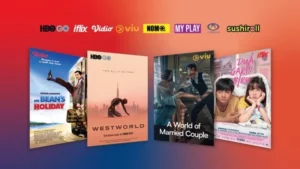



Sangat bermanfaat.Terima Kasih atas pencerahan dan informasinya.